今回は Windows10の「メディア作成ツール」を使用してWindows10アップグレード用のUSBメモリ・DVDを作成する方法を紹介します。
ポイント
メディア作成ツールはUSB・DVDに作成できますが、DVDの場合は別途ライティングソフトが必要になるため、今回はUSBメモリの作成を推奨しています。
目次
メディア作成ツールをダウンロード
Windows10更新ツール(Microsoft公式ページ) の「ツールを今すぐダウンロード」を選択
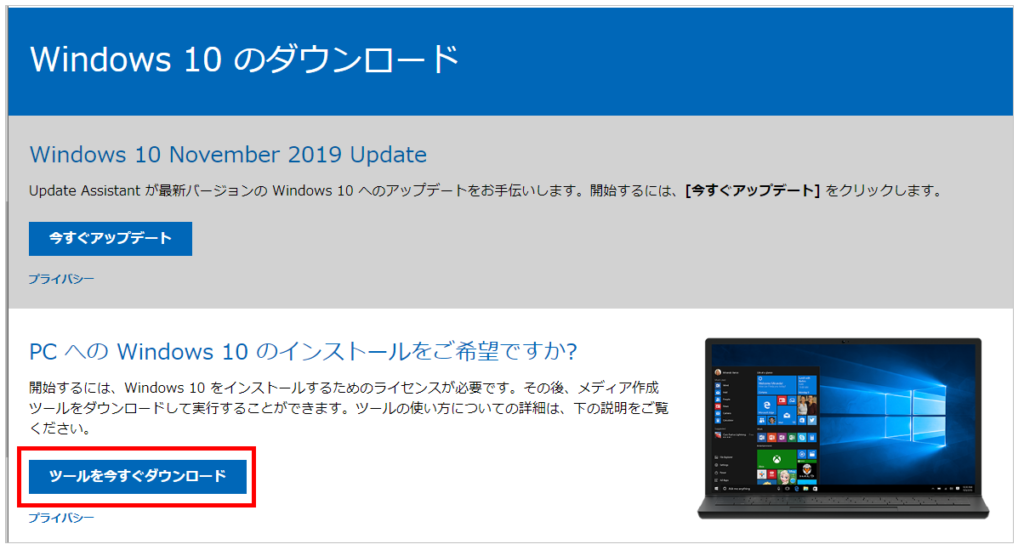
メディア作成ツールを作成
最新バージョンのexeファイルがダウンロードされるので実行。

ライセンス条項を確認してから「同意する」
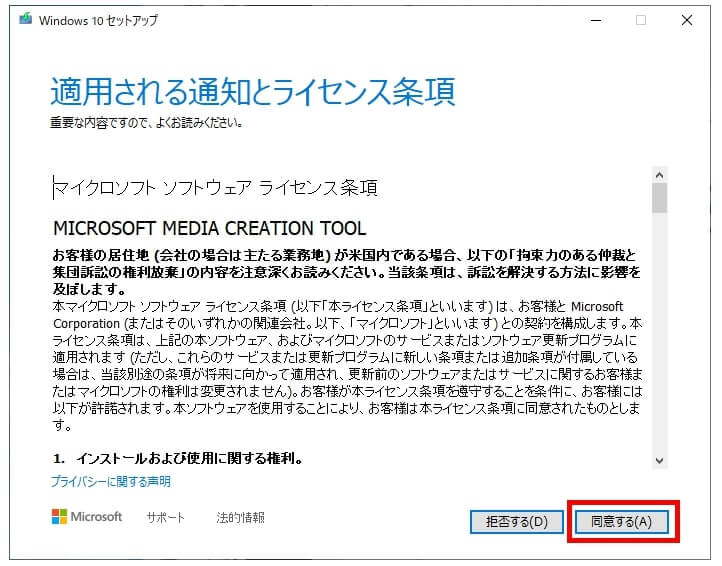
「別のPCのインストールメディアを作成する」を選び「次へ」
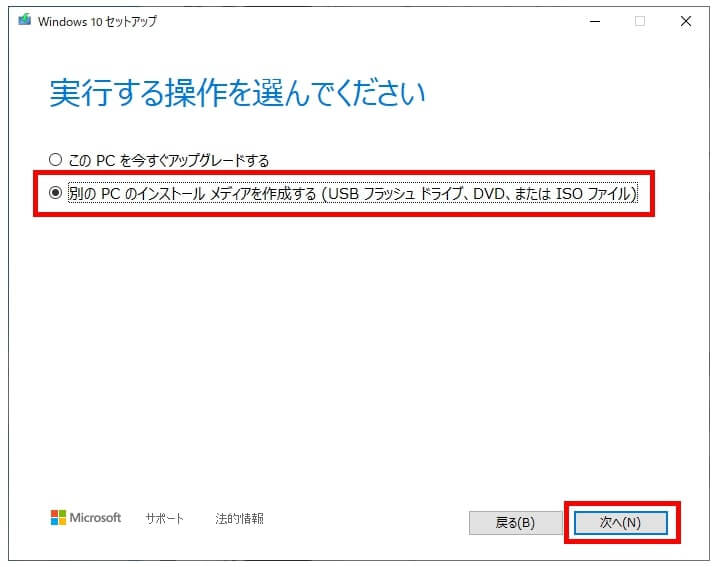
使用しているパソコン用に作成する場合はそのまま「次へ」を選択
注意点
別のPC用に作成する場合は、「このPCにおすすめのオプションを使う」のチェックを外して、使用するPCの環境に合わせた状態にする必要があります。
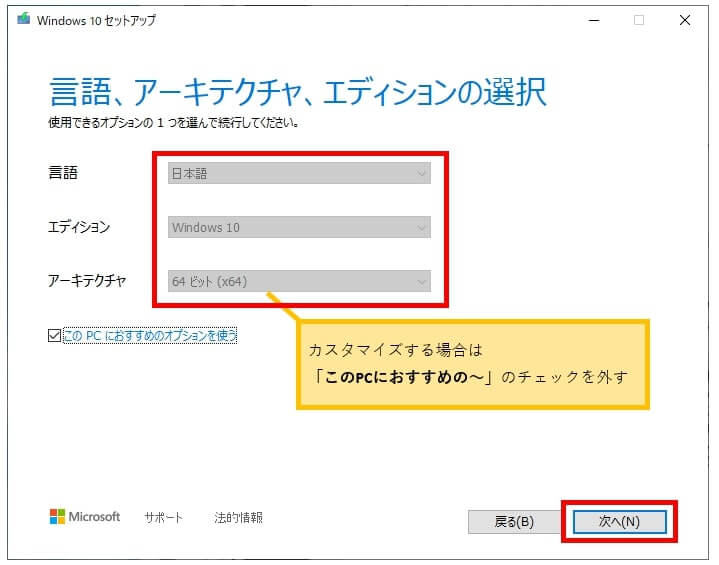
「USBフラッシュドライブ」を選択
注意点
・8GB以上のUSBメモリを用意
・USBは上書きされるためデータは空にする
ちなみにUSBメモリは1,000円以下で購入できます!
ちょっとしたデータ移行やバックアップなどに使えるので手元に1本は用意しておくことをオススメします!
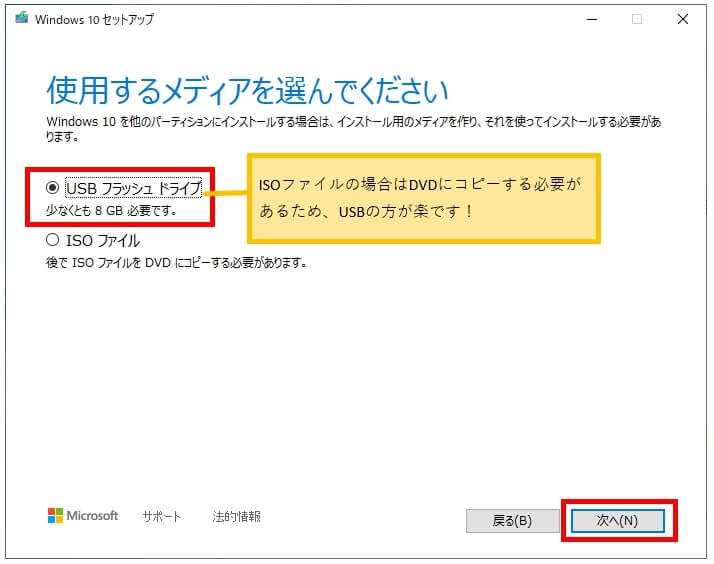
USBを認識してから「次へ」を選択
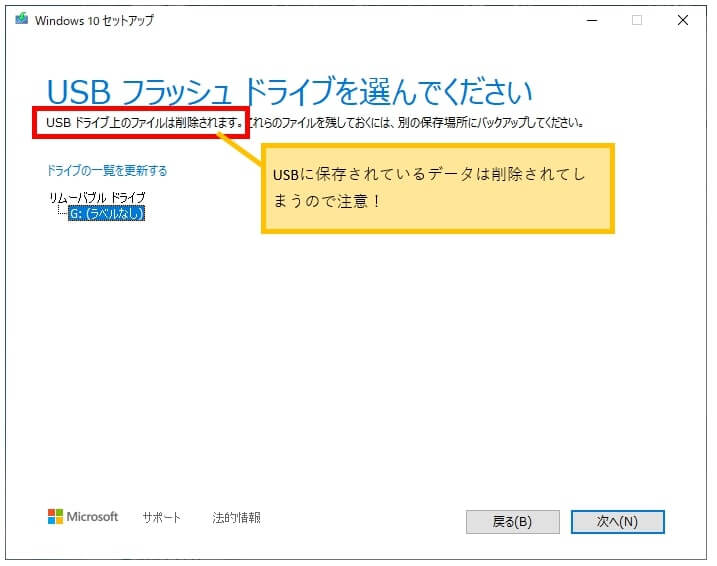
Windows10のダウンロード開始されます。
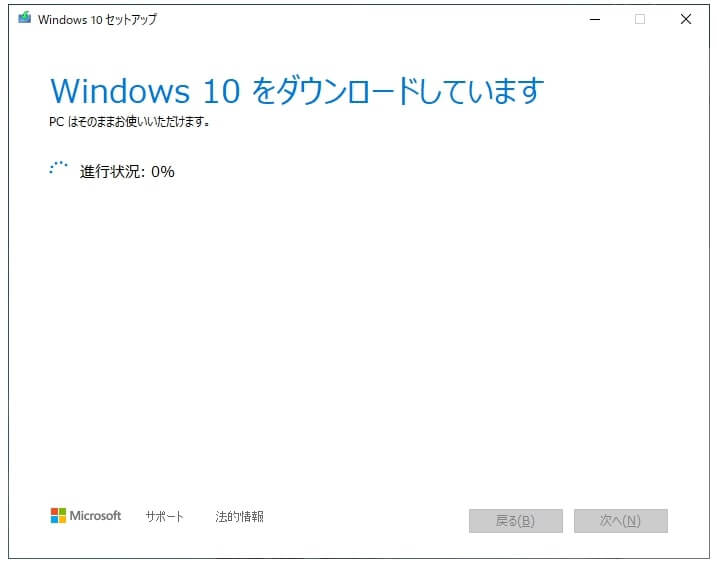
ダウンロード終了後は「完了」を選択して終了です。
DVDの場合
DVDに焼く場合は「ISOファイル」を選択して「次へ」

「Windows.iso」ファイルがダウンロードされるため、ライティングソフトを使用してDVDに焼きます。
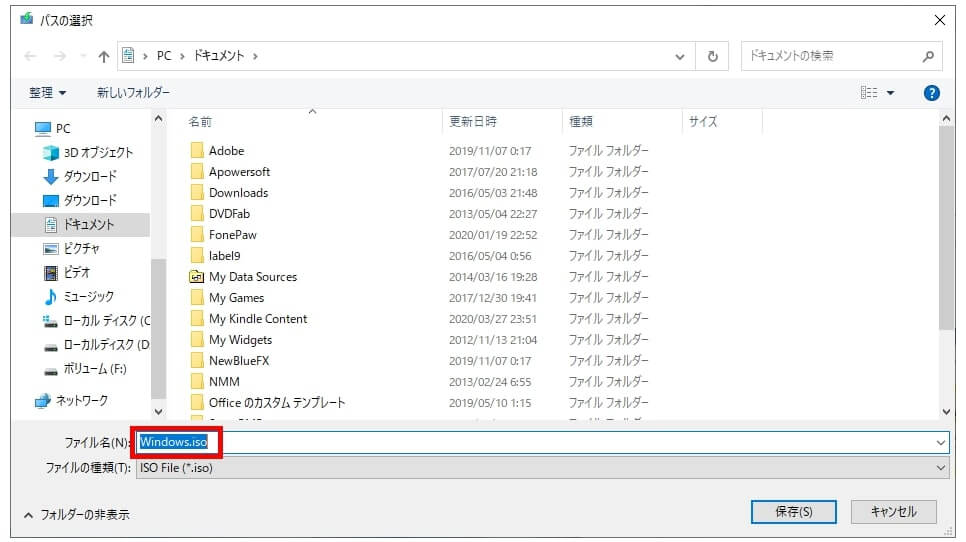
まとめ
今回は Windows10の「メディア作成ツール」 についての解説を行いました。
本記事ではUSBの使用を推奨していますが、USBメモリが手元にない場合はDVDを使用しても問題ありません。
あわせて読みたい


Windows10インストールの失敗なんて怖くない(0x8007001F – 0x20006)
今回は以前紹介したWindows10アップグレード用のツールで更新をした際にエラー(0x8007001F - 0x20006)になった時の対処法を紹介します。


